So beheben Sie, dass iPhone-Kontakte nicht mit iCloud synchronisiert werden
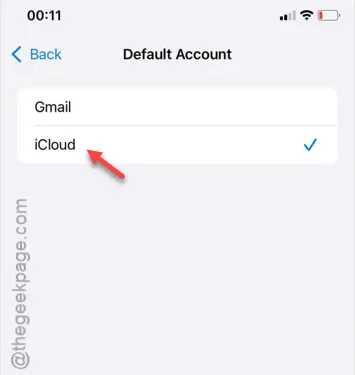
Haben Sie Probleme, einige Ihrer synchronisierten Kontakte auf Ihrem iPhone zu finden? Normalerweise werden Kontakte von anderen Geräten über iCloud synchronisiert. Wenn Sie feststellen, dass bestimmte Kontakte fehlen, können die folgenden Lösungen hilfreich sein. Beginnen Sie mit den grundlegenden Schritten zur Fehlerbehebung und fahren Sie bei Bedarf mit den fortgeschritteneren Methoden fort.
Warum fehlen einige Kontakte in iCloud?
Der Hauptgrund, warum Sie bestimmte Kontakte möglicherweise nicht sehen, ist, dass sie über iCloud synchronisiert werden müssen. Eine Änderung der iCloud-Einstellungen kann dieses Problem auf Ihrem iPhone verursachen. Hier sind einige Lösungen, die Ihnen dabei helfen, das Problem zu beheben.
Lösung 1 – Deaktivieren und erneutes Aktivieren der Kontaktsynchronisierung
Sie können Ihre Kontaktsynchronisierungseinstellungen direkt von der Haupteinstellungsseite von iCloud aus verwalten.
Schritt 1 – Starten Sie den Fehlerbehebungsprozess, indem Sie auf die Einstellungen Ihres iPhones zugreifen .
Schritt 2 – Tippen Sie oben im Einstellungsmenü auf Ihr Apple-ID -Banner.
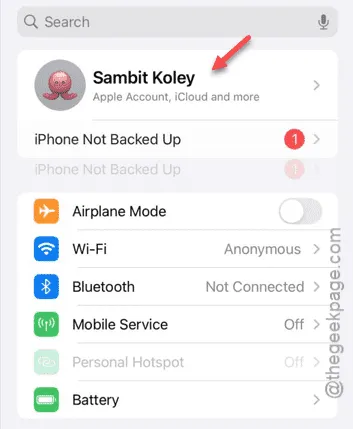
Schritt 3 – Sobald das Banner geöffnet ist, wählen Sie die Option „ iCloud “.
Dadurch gelangen Sie zur iCloud-Einstellungsseite.
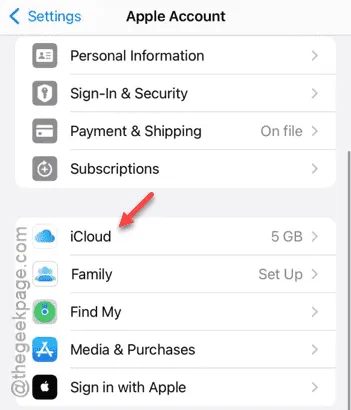
Schritt 4 – Navigieren Sie zum Abschnitt „In iCloud gespeichert“ und klicken Sie auf „ Alle anzeigen “, um die vollständige Liste der Apps anzuzeigen.
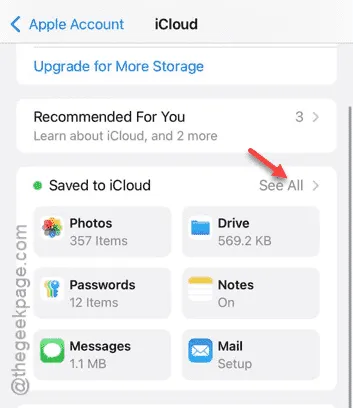
Schritt 5 – Suchen Sie in der Liste nach der Option „ Kontakte “. Wenn sie deaktiviert ist, aktivieren Sie sie sofort.
Schritt 6 – Wenn die Option „Kontakte“ bereits aktiviert ist, deaktivieren Sie sie einfach und aktivieren Sie sie dann erneut.
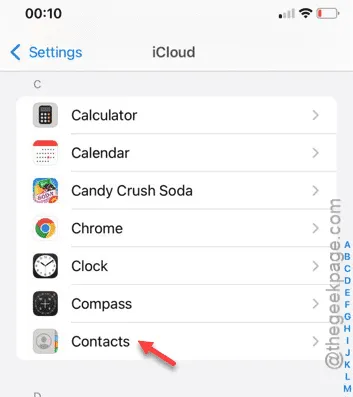
Schritt 7 – Wenn auf Ihrem iPhone die Meldung „Vorhandene lokale Kontakte“ angezeigt wird, tippen Sie auf die Option „ Zusammenführen “.
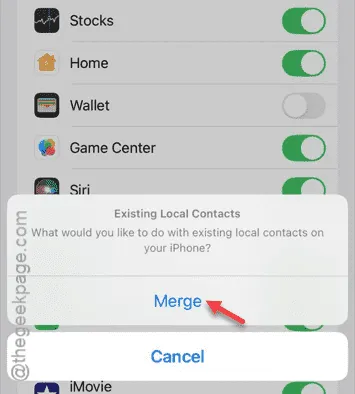
Nachdem Sie auf dieser Seite Kontakte aktiviert haben, sollte iCloud automatisch mit der Kontaktsynchronisierung beginnen.
Kehren Sie zur Seite „Kontakte“ zurück oder öffnen Sie den Dialer, um zu prüfen, ob auf die Nummern zugegriffen werden kann.
Lösung 2 – Standardkontoquelle festlegen
Ihr iPhone kann immer nur Kontakte aus einer Quelle gleichzeitig synchronisieren. Versuchen Sie, iCloud als „Standardkonto“ einzustellen.
Schritt 1 – Diese Aktion kann über die Seite „Einstellungen“ durchgeführt werden . Navigieren Sie zur Registerkarte „Einstellungen“.
Schritt 2 – Öffnen Sie auf der folgenden Seite die Registerkarte „ Apps “.
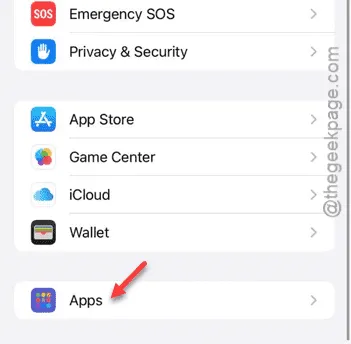
Schritt 3 – Suchen Sie die App „ Kontakte “ und wählen Sie sie aus.
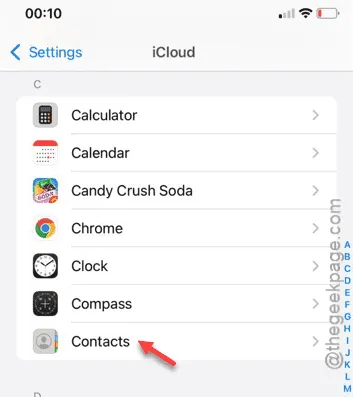
Schritt 4 – Scrollen Sie in der Kontakte-App nach unten und wählen Sie das Menü „ Standardkonto “.
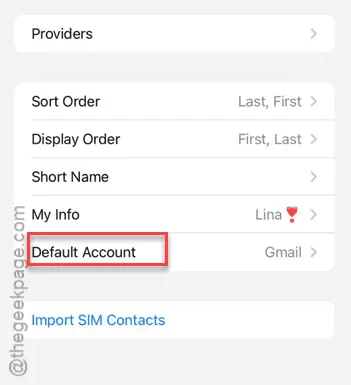
Schritt 5 – Ändern Sie die Einstellung auf „ iCloud “.
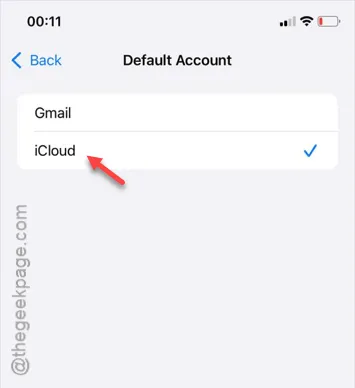
Warten Sie einen Moment, bis alle Konten mit Ihrem Gerät synchronisiert sind. Überprüfen Sie, ob das Problem dadurch behoben wird.



Schreibe einen Kommentar